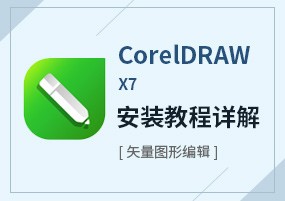
软件大小: 2.33GB
更新时间: 2019-03-19
软件语言: 简体中文
制作发行: Corel
软件分类: 平面设计
运行支持: 32位/64位
使用平台: Windows
运行环境: Win7/Win8/Win10
点击百度网盘下载,密码将自动复制
(链接有问题?错误反馈)

版权声明:由于国内代理商所代理,涉及版权侵权问题,所以本站只做文章信息的传递,不提供任何破解文件下载,请支持正版软件的发展购买注册,获得更好的正版服务。更多软件安装教程,请关注微信公众号!

1、首先解压CorelDRAW Graphics Suite X7压缩包,打开解压包,CorelDRAW Graphics Suite X7的安装程序在【CorelDRAW Graphics Suite X7.6】文件夹里,双击打开。

2、如图,【setup】可运行程序就是CorelDRAW Graphics Suite X7的安装程序,双击【setup】运行安装。
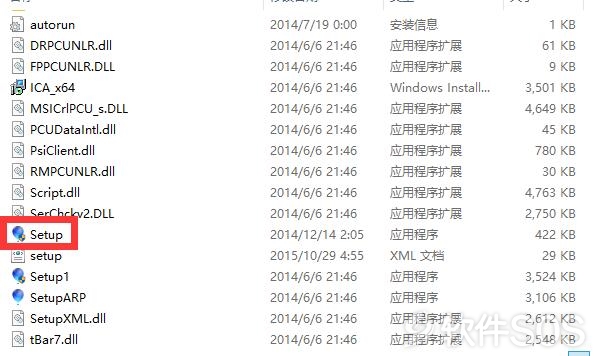
3、查看自己的电脑配置是否支持CorelDRAW Graphics Suite X7软件的安装,然后点击【继续】来安装CorelDRAW Graphics Suite X7。
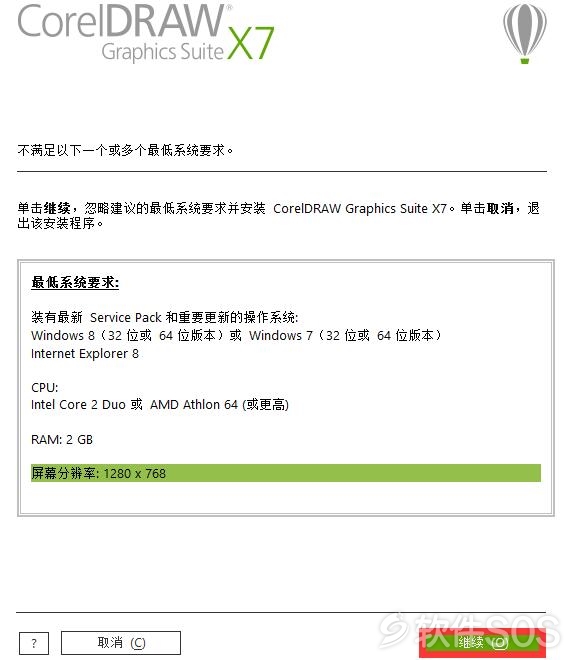
4、然后直接点击【下一步】。(有兴趣的可以看下CorelDRAW X7用户许可协议)
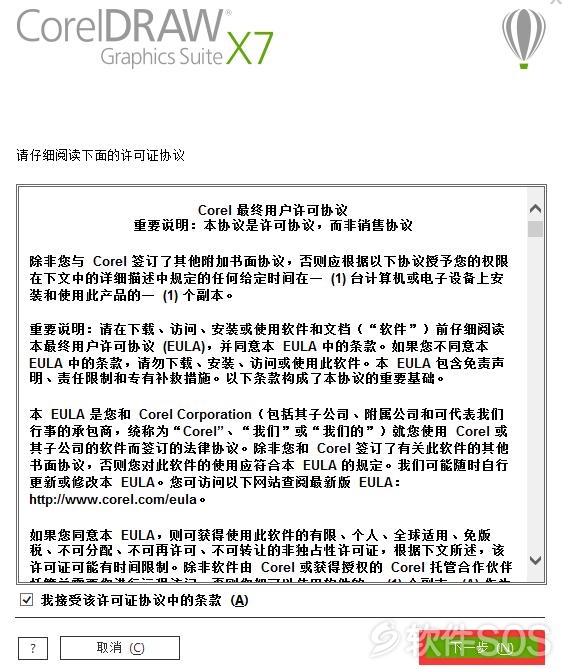
5、CorelDRAW Graphics Suite X7 17.6.0.1021 中文激活版内带序列号安装,点击【下一步】。
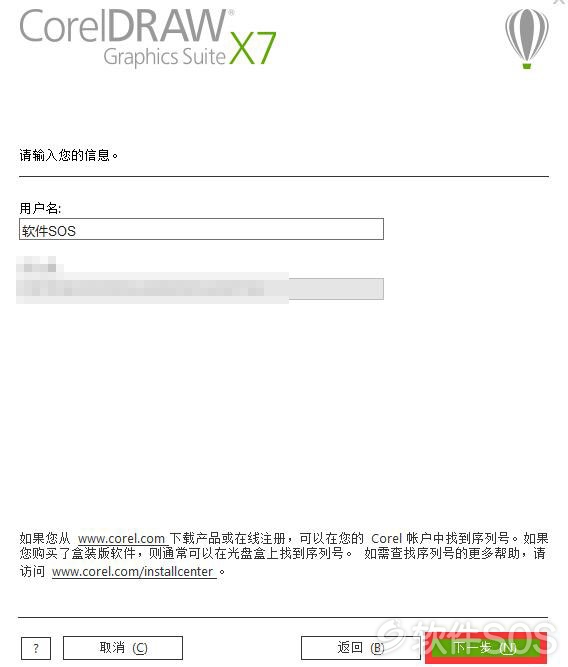
6、点击【自定义安装】,然后到了这个页面,看一下是否有不想安装CorelDRAW Graphics Suite X7 的插件,然后点击【下一步】。(看你想要安装什么程序)
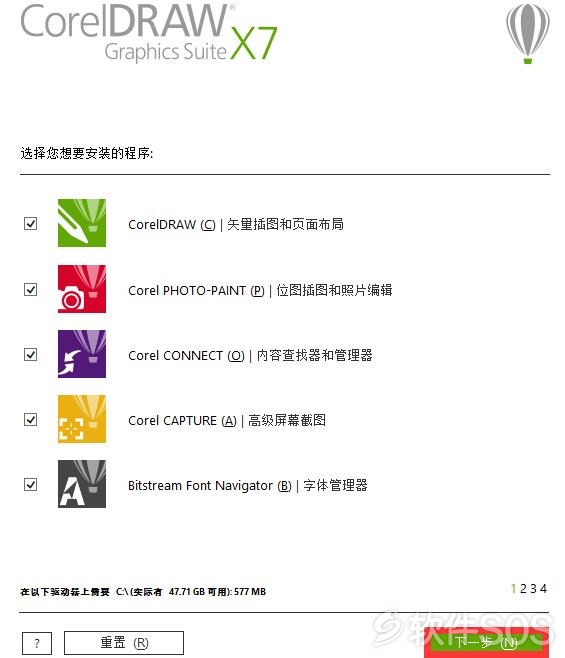
7、选择一下CorelDRAW X7安装程序的功能(其实默认就好),然后点击【下一步】。
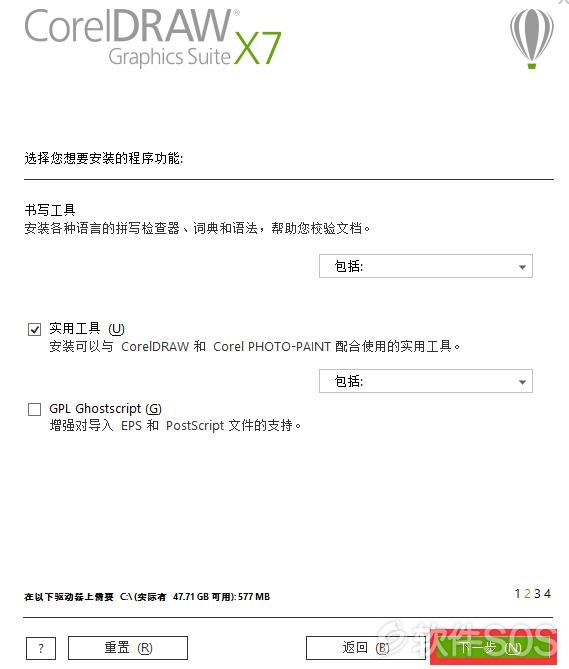
8、取消勾选【允许产品更新】,然后勾选【安装桌面快捷方式】,然后点击【下一步】。
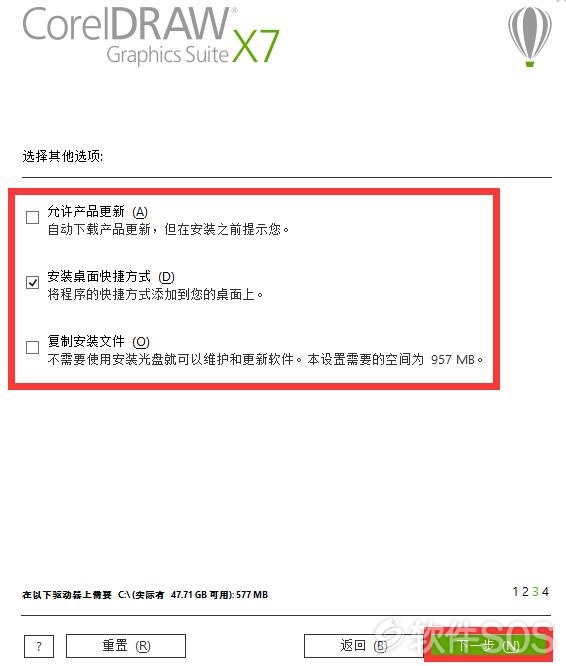
9、如果经常使用该软件的安装在C盘,或者是固态硬盘里(PS:现在固态硬盘都快是白菜了,不仅C盘是固态硬盘的了),或者不经常使用的可以安装在C盘以外的盘,然后点击【立即安装】CorelDRAW X7。
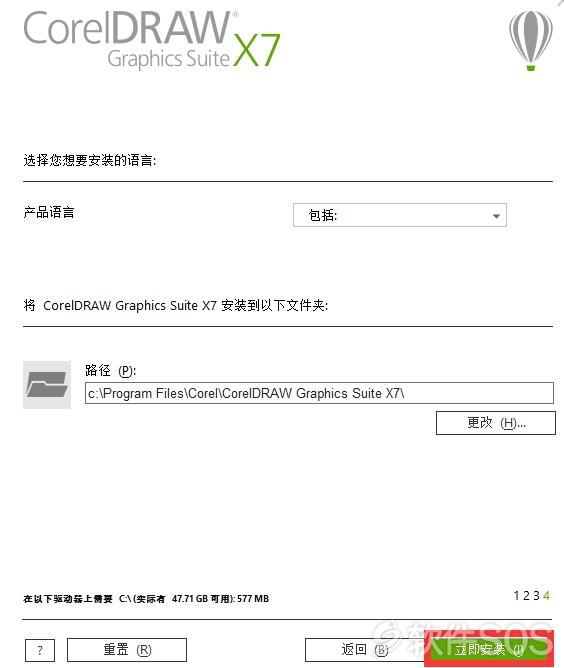
10、安装完成,点击【完成】,CorelDRAW Graphics Suite X7软件完成安装。
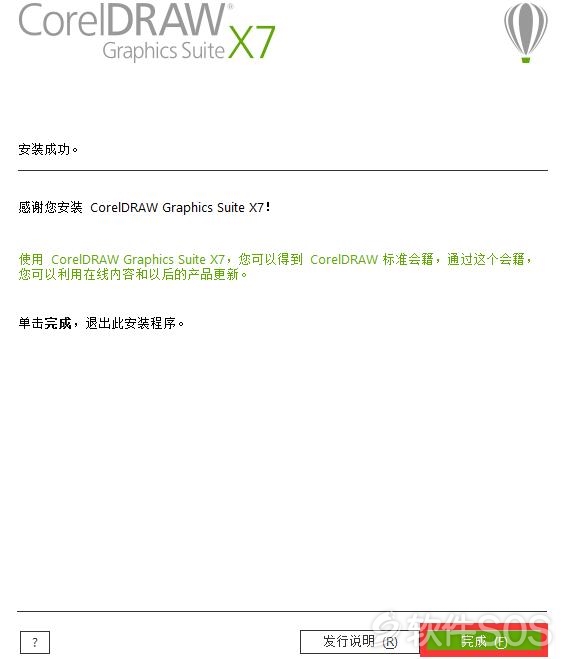
评论列表
+加载更多